کاربران گوشی ها و تبلت های اندروید می توانند از برنامه پاورپوینت استفاده کنند و در دستگاه اندروید خود 📱 فایل پاورپوینت بسازند. در این مطلب از کلاسیک وب نحوه ساخت ارائه و کار با پاورپوینت گوشی اندروید را آموزش می دهیم.
چگونه با گوشی اندروید پاورپوینت بسازیم؟
?How to Use Microsoft PowerPoint on Android
شما می توانید در گوشی ها و تبلت های اندروید هم پاورپوینت بسازید و در دستگاه خود تقریبا از تمامی ابزارهای نسخه کامپیوتر، استفاده کنید. در این مطلب از کلاسیک وب طریقه کار با پاورپوینت اندروید را آموزش می دهیم. با ادامه این مطلب ما را همراهی کنید.
آموزش ساخت پاورپوینت حرفه ای با اندروید: بخش اول
ابتدا برنامه پاورپوینت گوشی سامسونگ و… را از گوگل پلی دانلود کنید. سپس با شماره، اکانت مایکروسافت یا Skype خود وارد آن شوید. حال میتوانید فایلهای پاورپوینت OneDrive، گوشی خودتان یا هر گونه فایل به اشتراک گذاری شده را با آن باز کنید. تغییراتی که روی فایل اجرا کنید، در اکانت شما Sync خواهد شد.
برای ساخت پاورپوینت با گوشی اندروید روی آیکون + بزنید. سپس محل ذخیره شدن فایل را انتخاب کنید و یک استایل را برای طراحی پاورپوینت انتخاب کنید. حالت Autosave هم به صورت خودکار فعال است تا تغییراتی که اعمال میکنید از بین نروند.

اگر میخواهید فایلی را در پاورپوینت باز کنید، روی Open در گوشه سمت راست و پایین صفحه بزنید. سپس محل نگهداری فایل را پیدا کنید.
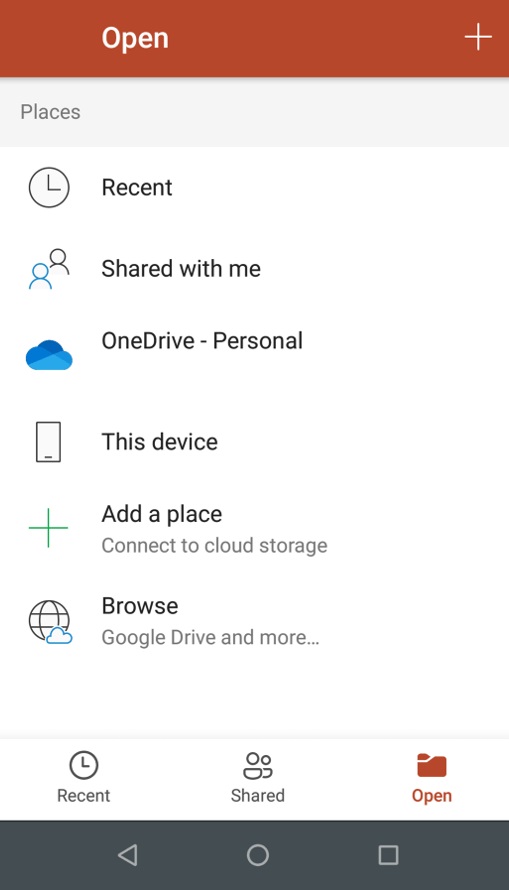
کار با پاورپوینت گوشی شبیه به نسخه کامپیوتر است با این تفاوت که همه چیز بسیار کوچک است و باید دقت خود را بالا ببرید. البته برخی از ابزارهای پاورپوینت کامپیوتر در نسخه اندروید وجود ندارد. مثلا شما نمیتوانید تصویر را آن گونه که در نسخه کامپیوتری تغییر میدهید، در نسخه رایگان اندروید تغییر دهید. با این حال، میتوانید از اکثر ابزارهای مهم استفاده کنید.
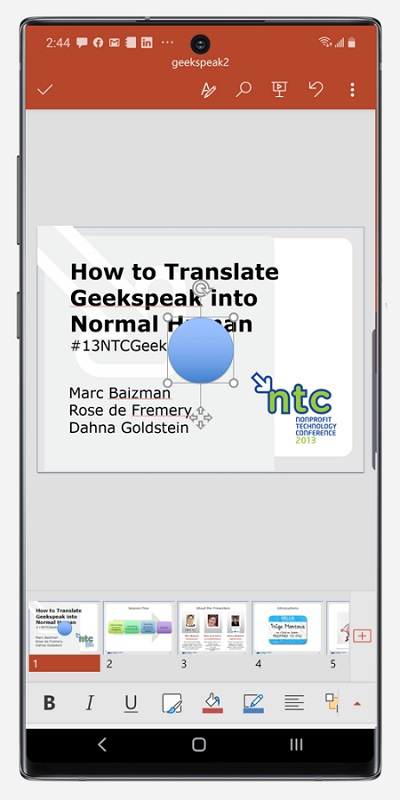
برای استفاده از راهنما هم میتوانید روی آیکون چراغ در پایین صفحه بزنید و سوال خود را جستجو کنید.

به عنوان مثال با جستجو درباره فونت، انیمیشنها و… میتوانید آنان را راحتتر پیدا کنید.
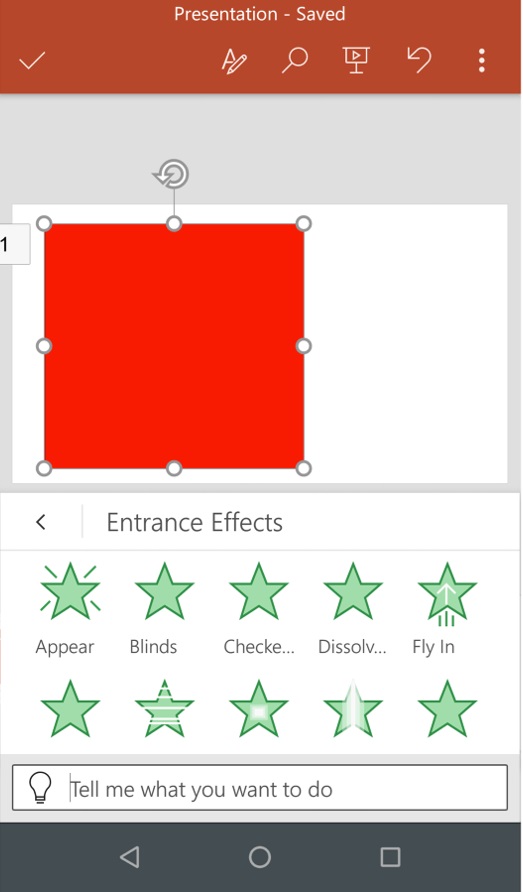
با ضربه زدن روی هر عنصر هم بخش cut/copy/paste باز میشود. امکان کامنت گذاشتن هم با ضربه زدن روی New Comment وجود دارد.
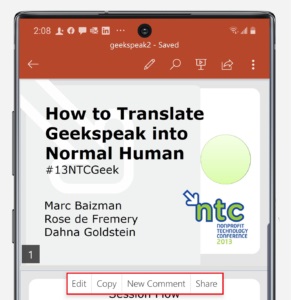
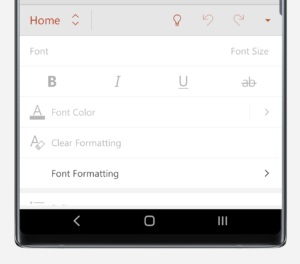
امکان ارائه پاوپوینت از گوشی هم وجود دارد. برای این کار کافی است روی آیکن Slide show در بالای صفحه بزنید. سپس صفحه را به سمت چپ بکشید تا بتوانید اسلایدها را مشاهده کنید.

آموزش کار با پاورپوینت در گوشی اندروید: بخش دوم
برای رفتن به اسلاید بعدی کافی است آن را به سمت چپ بکشید. با استفاده از کابل HDMI هم میتوانید موبایل را به پروژکتور وصل کنید. امکان استفاده از گوشی به عنوان لیزر هم وجود دارد. این گونه میتوانید بخش موردنظر را روی اسلاید نشان دهید.
امکان مشاهده نوتها هم در زمان ارائه وجود دارد. برای این که بتوانید نوتها را مشاهده کنید. روی منوی سه نقطه ای در گوشه راست و بالای صفحه بزنید. سپس Notes را انتخاب کنید.
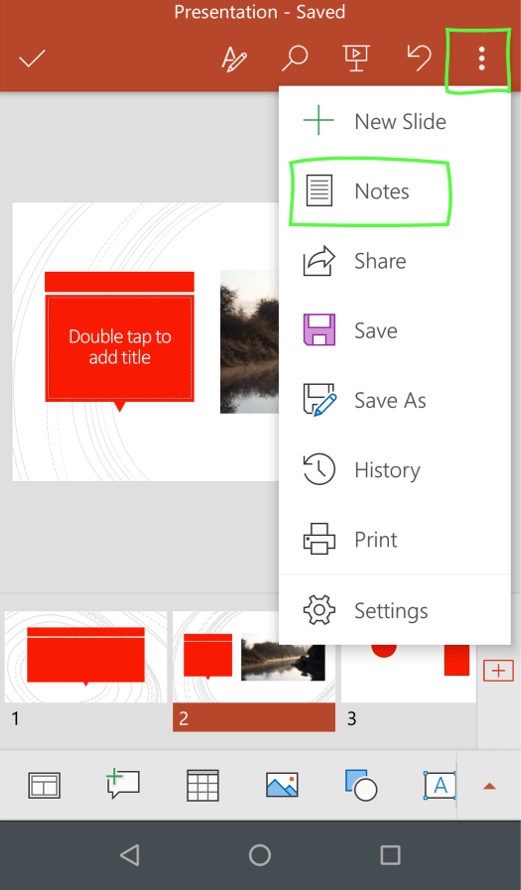
برای اضافه کردن عکس از دوربین به پاورپوینت، روی آیکون دوربین در گوشه سمت راست و پایین صفحه بزنید. سپس از شما خواسته میشود تا به برنامه اجازه دسترسی به دوربین را بدهید. روی Yes یا OK بزنید.
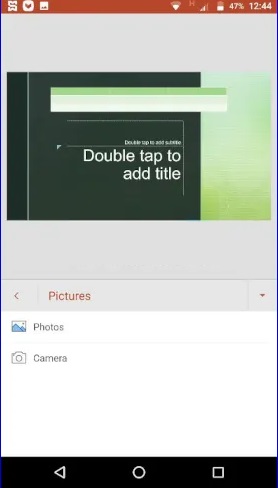
به جای این کار میتوانید روی فلش گوشه سمت راست و پایین بزنید و گزینهها را بررسی کنید. روی Home بزنید. سپس روی Insert > Pictures > Camera بزنید.
برای وارد کردن تصویر از گوشی خود، روی slide بزنید. سپس روی آیکون Photos بزنید. گالری باز میشود. میتوانید از این بخش تصویر دلخواه خود را انتخاب کنید.
همچنین میتوانید از Insert > Pictures > Photos هم به گالری دسترسی پیدا کنید.
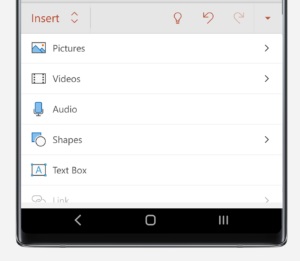
نحوه وارد کردن ویدئو هم به همین شکل هست. با این تفاوت که باید گزینه Videos را انتخاب کنید تا بتوانید از گالری ویدئو را وارد کنید. برای ضبط ویدئو هم کافی است روی Record Video بزنید تا دوربین گوشی باز شود.
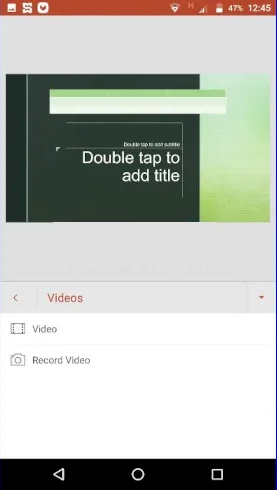
برای آشنایی با برنامه های ساخت پاورپوینت در اندروید، می توانید به مطلب دانلود بهترین برنامه های ساخت Powerpoint اندروید مراجعه کنید.
آموزش ساخت پاورپوینت با گوشی: بخش سوم
در ادامه نکاتی را درباره ساخت پاورپوینت با گوشی اندروید مطرح میکنیم. با زدن روی دکمه Home منویی باز خواهد شد. از این بخش میتوانید اسلاید جدید ایجاد کنید. فونت را تنظیم کنید و فرمت آن را تغییر دهید. متن را بچرخانید و…

برای ساخت پاورپوینت زیبا با گوشی میتوانید از اشکال هم استفاده کنید. برای این کار باید روی Insert بزنید. سپس روی Shapes بزنید. از این بخش هم شکل موردنظر را انتخاب کنید.
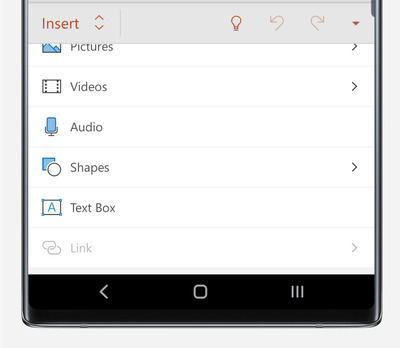
اشکال را هم به صورت دلخواه میتوانید تنظیم کنید.
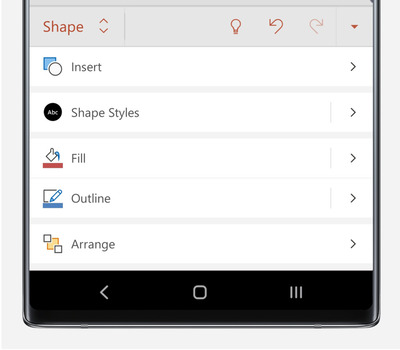
برای انتخاب شکل کافی است روی آن بزنید.

بعد از وادر کردن شکل روی فلش قرمز در گوشه سمت راست و پایین بزنید یا آیکون A با مداد را انتخاب کنید. منوی Shape باز خواهد شد.
روی گزینه Shape Styles بزنید.
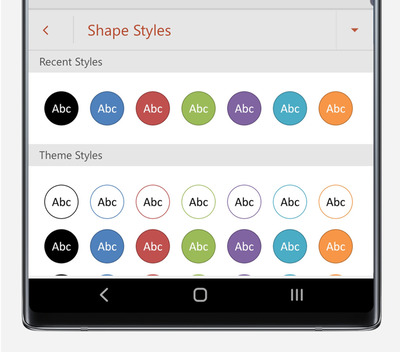
در این بخش میتوانید ظاهر شکل را به صورت دلخواه عوض کنید.
اگر گوشی شما دارای قلم است، راحتتر هم میتوانید کارهای خود را انجام دهید. وارد منوی Draw شوید. سپس روی Pen یا Highlighter بزنید.

با قلم میتوانید روی اسلاید خود بنویسید. میتوانید نمونه این کار را در تصویر زیر مشاهده کنید.
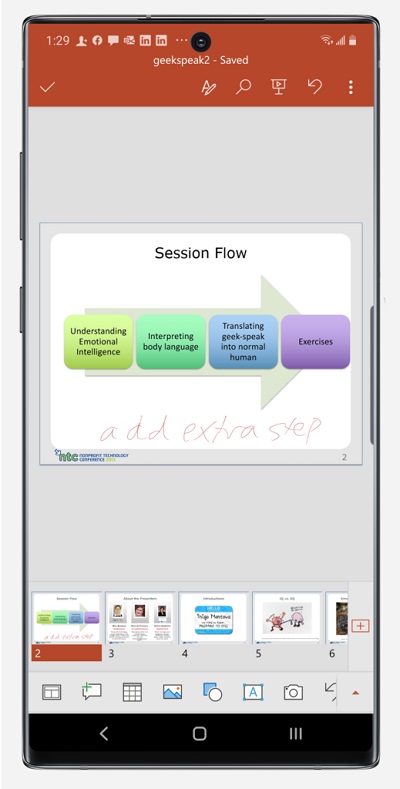
امکان کشیدن یا نوشتن در هنگام ارائه هم وجود دارد.
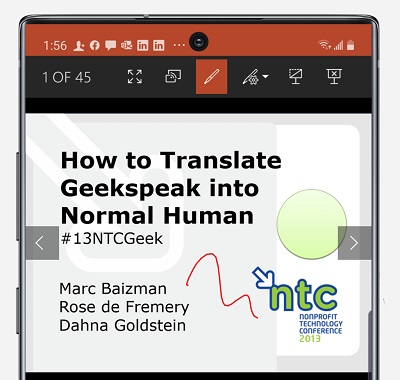
نظرات و پیشنهادات شما؟
در این مطلب از کلاسیک وب نحوه کار با پاورپوینت اندروید را آموزش دادیم. آیا موفق به ساخت پاورپوینت در گوشی خود شدید؟ لطفاً نظرات و پیشنهادات خود را در بخش دیدگاه با ما در میان بگذارید.


آخرین دیدگاه ها
تا کنون دیدگاهی ثبت نشده است.